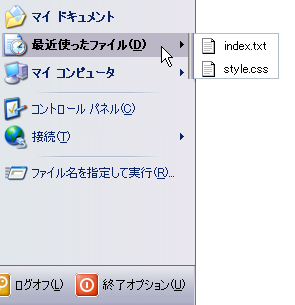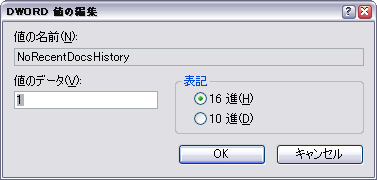最近使ったファイルの履歴を残さない
※このWindows XP高速化方法を試す前に、まずはレジストリの変更で最適化を良く読んでから自己責任で設定してみて下さい。こちらを読むとレジストリエディタの起動方法も記載しています。
レジストリはほんのちょっと間違えただけで、パソコンが動かなくなることがありますので、初心者の方は設定は控えた方がよいと思います。
高速化投稿(Yさん): メッセージ: どうもはじめまして、すでに御サイト内で取り上げられていたらお許しください。 「最近使ったファイル」の無効化(履歴を残さない)してWindows XPを高速化する方法です。
HKEY_CURRENT_USER→Software→Microsoft→
→Windows→CurrentVersion→Policies→Explorer
Explorerを右クリック→「新規」-「DWORD値」を選ぶ
「NoRecentDocsHistory」というDWORD値を作成
「NoRecentDocsHistory」をダブルクリック
「値のデータ」に半角数字の「1」を入力
OKボタンをクリック→再起動
管理人: 最近使ったたファイルは、Windows XPのスタートボタンをクリックした中にあるものです。
この表示自体はプロパティ設定で表示しないように設定できます。(タスクバーで右クリック→プロパティ→スタートメニュータブ→カスタマイズ→詳細設定→最近使ったファイルの部分の「最近使ったドキュメント一覧を表示する(R)」のチェックを外す)
ただこれでは誰かがもう一度チェックを入れたときに履歴が表示されてしまうんです。
プロパティの設定でチェックを外し、同時に「一覧のクリア」も行ってからYさんの方法でレジストリを変更すると、設定以後は履歴の記録自体をしなくなります。ですから誰かがもう一度チェックを入れても履歴は表示されません。
※すでに履歴がない場合は「一覧のクリア」ボタンが無効化されていてクリックできなくなっています。この場合はWindows XPに履歴が残っていない、ということです。
上記の高速化方法で表示しないようにして履歴をクリアしたら、Yさんの指示通りレジストリを変更していきます。
HKEY_CURRENT_USER→Software→Microsoft→Windows→CurrentVersion→Policies→Explorer
↑Explorerを右クリック→「新規」-「DWORD値」を選ぶ
「NoRecentDocsHistory」というDWORD値を作成
「NoRecentDocsHistory」をダブルクリック
「値のデータ」に半角数字の「1」を入力
Yさん、ありがとうございます!このWindows XP高速化方法は、ご自身の知識やパソコンの状況に合わせてご参考になさってみてくださいね。